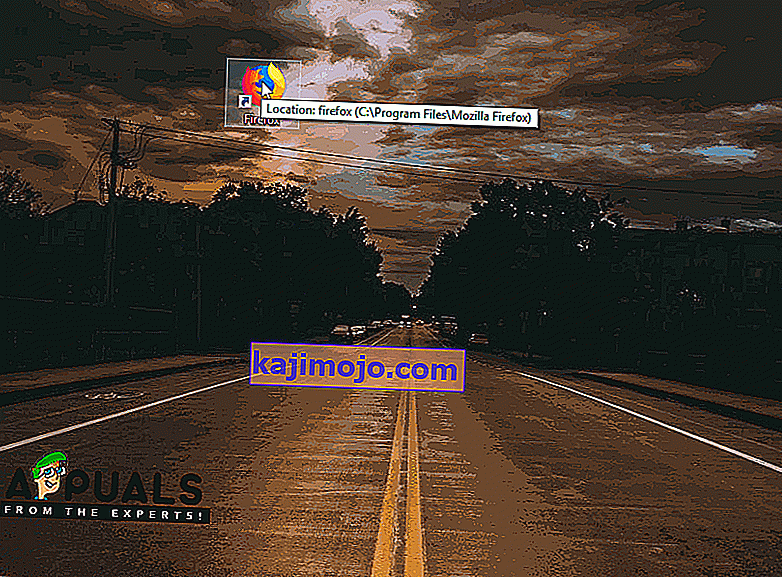„Windows“ yra viena iš populiariausių operacinių sistemų, turinti daugiau nei milijardą vartotojų. Visa ši sėkmė atsiranda dėl daugybės funkcijų, kurios per daugelį metų tapo operacinės sistemos dalimi. Naujausia ir geriausia „Windows“ versija yra „Windows 10“ operacinė sistema, į kurią „Microsoft“ verčia naujovinti savo vartotojus.

Tačiau dėl naujovinimo kyla tam tikrų problemų, dauguma vartotojų nesiryžta naujovinti, nes buvo pranešimų apie „ Ši šio failo versija nesuderinama su jūsų naudojama „ Windows “versija “ Klaidos kai kurioms programoms ir diegėjams po naujovinimo iš senesnės „Windows“ versijos. Šiame straipsnyje aptarsime priežastį, dėl kurios atsirado ši klaida, taip pat pateiksime perspektyvų sprendimą, kaip ją visiškai išnaikinti.
Kas sukelia klaidą „Ši šio failo versija nesuderinama su jūsų naudojama„ Windows “versija“?
Gavę daugybę pranešimų iš kelių vartotojų, nusprendėme ištirti problemą ir sugalvojome sprendimą, kaip ją visiškai išnaikinti. Be to, mes išnagrinėjome priežastį, dėl kurios jis suveikė, ir išvardinome juos taip.
Trūksta atgalinio suderinamumo: klaida kyla dėl skirtingos programos, kurią bandote paleisti, ir „Windows“ architektūros. Tai gali sukelti, jei programa yra per sena arba per nauja „Windows“ versijai, kuria bandote ją paleisti. Problemą galima išspręsti, jei problema susijusi su atgaliniu suderinamumu, nes visose „Microsoft“ operacinėse sistemose yra integruotas atgalinis suderinamumas, tačiau ją reikia paleisti rankiniu būdu.
Dabar, kai jūs iš esmės suprantate problemos pobūdį, mes eisime link sprendimo. Būtinai atidžiai ir tiksliai atlikite veiksmus, kad išvengtumėte konfliktų.
Sprendimas: suderinamumo nustatymų keitimas
Jei programinė įranga nesuderinama su „Windows“ versija, kurią naudojate, suaktyvinama ši klaida. Todėl šiame žingsnyje pakeisime tam tikrus suderinamumo nustatymus. Už tai:
- Atidarykite bandomos vykdyti programos diegimo katalogą.
- Dešiniuoju pelės mygtuku spustelėkite programos pagrindinį „ .exe “.
- Pasirinkite „ Ypatybės “ ir spustelėkite skirtuką „ Suderinamumas “.
- Spustelėkite „ Vykdyti suderinamumo trikčių šalinimo įrankį“, skirtą „Windows 10/8“, ir „ Padėkite man pasirinkti nustatymus “, skirtą „Windows 7“.
- Spustelėkite parinktį „ Išbandyti rekomenduojamus nustatymus “ ir spustelėkite parinktį „ Testuoti “.
- Jei programa veikia, spustelėkite parinktį „ Taip, išsaugokite šiuos nustatymus “ ir jei ji nepasirenka „ Ne, išbandykite skirtingus nustatymus “.
- Vykdykite ekrane pateikiamas instrukcijas ir pakartokite procesą, kol programa veiks.
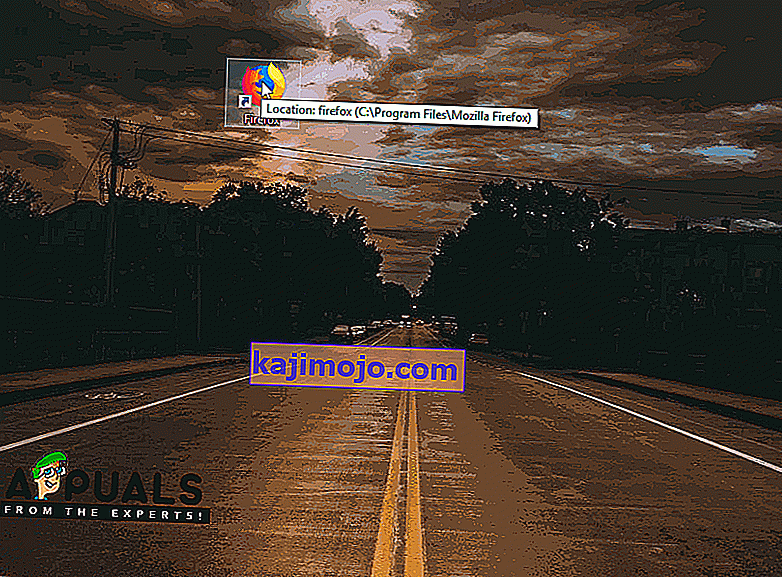
Pastaba: Jei naudojate „32 bitų“ operacinę sistemą ir bandote įdiegti 64 bitų programinę įrangą, rekomenduojama atnaujinti operacinę sistemą į 64 bitų arba ieškoti 32 bitų programinės įrangos versijos. . Be to, jei problema kyla dėl „Nvidia Graphics“ diegimo programos, žr. Šį straipsnį.